1. Busca "Pantalla de bloqueo y seguridad"
Pulsa Ajustes.
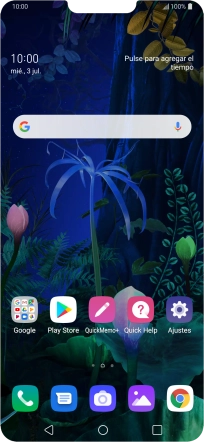
Pulsa General.
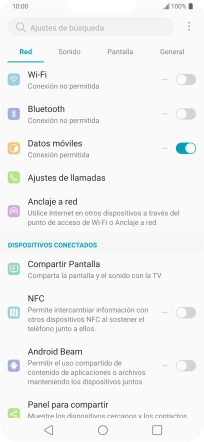
Pulsa Pantalla de bloqueo y seguridad.
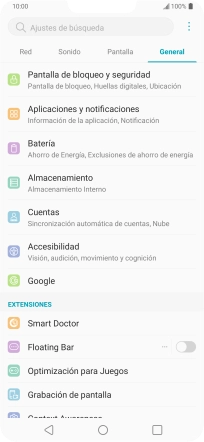
2. Crea un código de seguridad con la huella digital
Pulsa Huellas digitales.
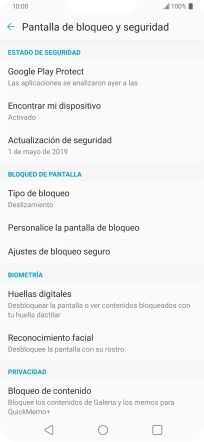
Pulsa SIGUIENTE.
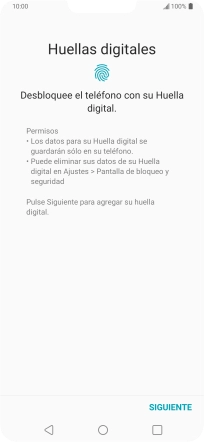
Pulsa el código de seguridad deseado.
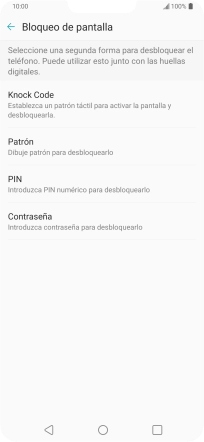
Pulsa el ajuste deseado.
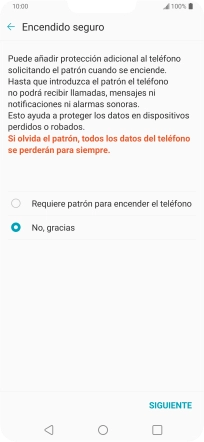
Pulsa SIGUIENTE y sigue las indicaciones de la pantalla para crear un código de seguridad del teléfono adicional.
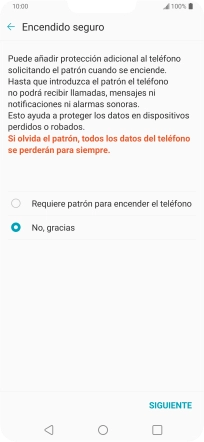
Pulsa en el campo junto a los ajustes deseados.
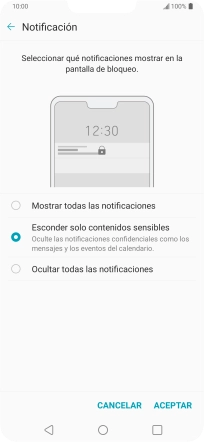
Pulsa ACEPTAR.
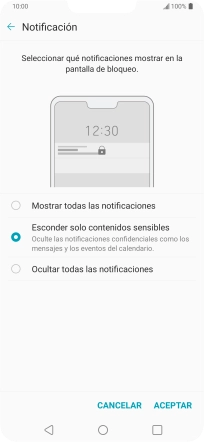
Sigue las indicaciones de la pantalla para crear una huella digital como código de seguridad.

Pulsa ACEPTAR.
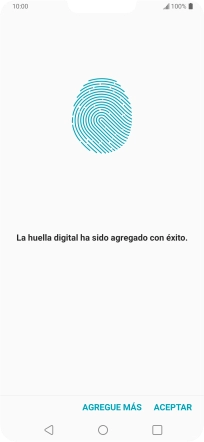
Pulsa la tecla de retroceso.
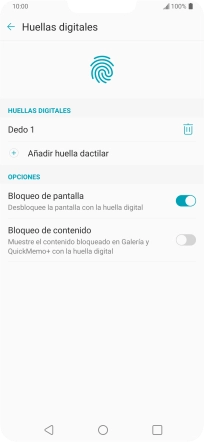
3. Desactiva el uso del código de seguridad
Pulsa Tipo de bloqueo e introduce el código de seguridad extra que has creado anteriormente.
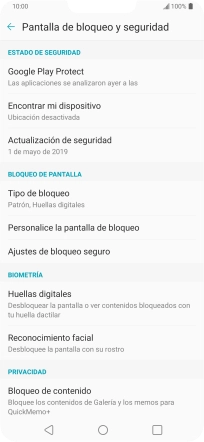
Pulsa Ninguno.
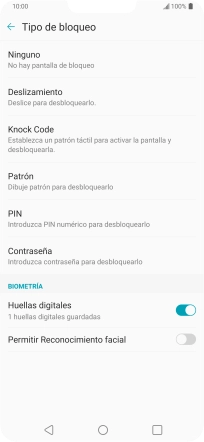
Pulsa BORRAR.
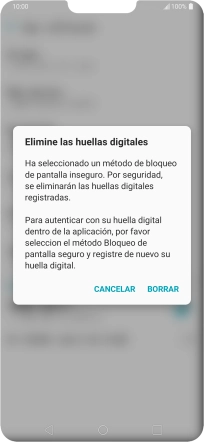
4. Regresa a la pantalla de inicio
Pulsa la tecla de inicio para terminar y regresar a la pantalla de inicio.
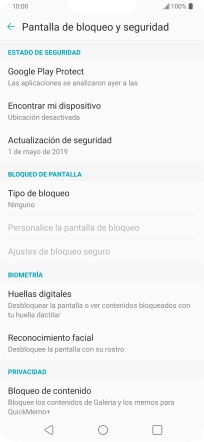
¿Te ha resultado útil esta información?
✓¡Gracias por tu valoración!
✓Puedes expresar tu queja a través del asistente virtual.
Hablar con TOBi














































